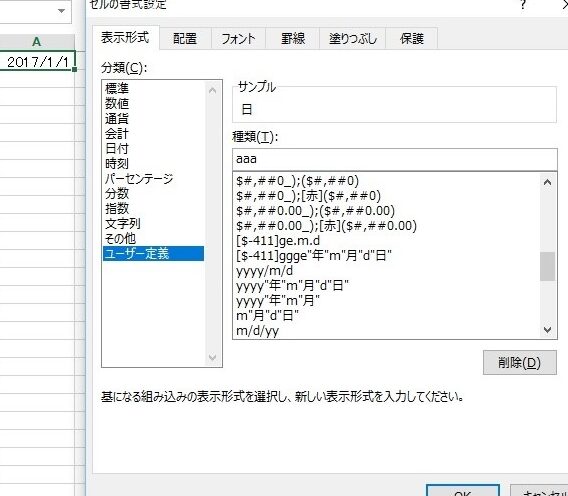Excelで年月日を入力・表示する方法に関するこの記事では、日付の書式設定から実際の入力方法、そして便利な tips まで徹底解説しています。Excelを使って日付データを効率的に扱うために、まずは基本の年月日の入力方法から始めましょう。また、日付の表示形式をカスタマイズする方法や、日付関連の便利な関数の使い方も紹介しますので、ぜひ参考にしてください。この記事を読むことで、Excelでの年月日操作がぐっと楽になります。
Excelで年月日を入力・表示する方法
Excelでは、年月日を入力し、表示する方法について説明します。年月日を正確に扱うことは、データの分析や管理において非常重要です。以下では、Excelでの年月日の入力方法や表示形式の設定について詳しく解説します。
1. 年月日の入力方法
Excelで年月日を入力するには、セルに直接日付を入力する方法と、日付関数を利用する方法があります。 1. セルに直接入力する場合: 「yyyy/mm/dd」や「yyyy年mm月dd日」の形式で入力できます。例えば、2023年4月1日を入力する場合、「2023/04/01」や「2023年4月1日」と入力します。 2. 日付関数を利用する場合: DATE(年, 月, 日) の形式で入力します。例cznie、2023年4月1日を入力する場合、「=DATE(2023, 4, 1)」と入力します。
2. 表示形式の設定
年月日の表示形式を変更するには、セルの書式設定を利用します。 1. 書式設定するセルを選択します。 2. 「ホーム」タブの「数値」グループにある「書式設定」ボタンをクリックします。 3. 「セルの書式設定」ダイアログボックスで、「数値」タブを選択します。 4. 「カテゴリ」リストから「日付」を選択します。 5. 「タイプ」リストから希望の表示形式を選択します。
3. 年月日の演算
Excelでは、年月日を用いた演算も可能です。例えば、 two日付間の日数を計算するには、后の日付から前の日付を引くだけでください。 1. 開始日を含むセルを選択し、「=」を入力します。 2. 終了日を含むセルを選択します。 3. 「-」を入力し、開始日を含むセルを選択します。 4. 「Enter」を押して、日数を計算します。
4. 年月日を含むデータの並べ替え
年月日を含むデータを並べ替えるには、以下の手順に従ってください。 1. 並べ替えたいデータを含む範囲を選択します。 2. 「データ」タブの「並べ替えとフィルター」グループにある「並べ替え」ボタンをクリックします。 3. 「並べ替え」ダイアログボックスで、年月日を含む列を選択します。 4. 「並べ替えの順序」で、昇順または降順を選択します。 5. 「OK」をクリックして、データを並べ替えます。
5. 年月日の条件付き書式
年月日に基づいた条件付き書式を設定することで、特定の日付範囲内にあるデータを強調表示することができます。 1. 条件付き書式を適用する範囲を選択します。 2. 「ホーム」タブの「スタイル」グループにある「条件付き書式」ボタンをクリックします。 3. 「新しいルール」を選択します。 4. 「形式の種類」で、「日付」を選択します。 5. 「条件」で、希望の条件を選択します。例えば、「今日以降の日付」や「昨日以前の日付」などです。 6. 「形式」ボタンをクリックして、適用する書式を設定します。 7. 「OK」をクリックして、条件付き書式を適用します。
| 項目 | 説明 |
|---|---|
| 入力方法 | セルに直接入力または日付関数を利用 |
| 表示形式 | セルの書式設定で変更可能 |
| 演算 | 日付間の日数を計算できる |
| 並べ替え | 年月日を含むデータを昇順または降順に並べ替え可能 |
| 条件付き書式 | 特定の日付範囲内にあるデータを強調表示できる |
以上が、Excelで年月日を入力・表示する方法とその関連機能についての説明です。これらの機能を活用することで、Excelでの年月日データの取り扱いがスムーズになります。
Excelで日付の入力形式をどのように設定しますか?
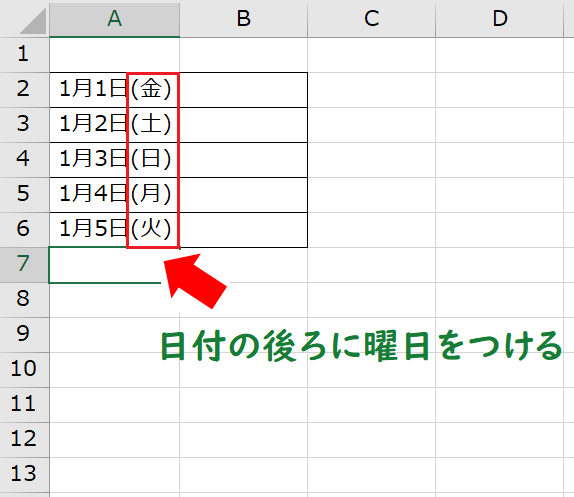
Excelで日付の入力形式を設定する方法は以下の通りです。
日付形式の選択
Excelでは、セルの日付形式を簡単に変更することができます。次の手順で日付形式を選択できます。
- 日付を入力したセルを選択します。
- 「ホーム」タブの「数値」グループにある「日付」的ドロップダウン矢印をクリックします。
- 使用したい日付形式を選択します。例えば、「YYYY/MM/DD」や「MM/DD/YYYY」などの形式が利用可能です。
カスタム日付形式の作成
Excelに用意されている日付形式では足りない場合、カスタム日付形式を作成することもできます。
- 日付を入力したセルを選択します。
- 「ホーム」タブの「数値」グループにある「日付」的ドロップダウン矢印をクリックし、「その他の日付形式」を選択します。
- 「セルの書式設定」ダイアログボックスの「数値」タブで、「カスタム」を選択します。
- 「タイプ」ボックスに希望の日付形式を入力します。例えば、「YYYY/MM/DD (ddd)」のように曜日を含めることもできます。
日付の入力ルール
Excelで日付を正しく入力するには、次のルールに従うことが重要です。
- 日付はスラッシュ(/)またはハイフン(–)を使用して入力します。例えば、「2023/05/01」や「2023-05-01」と入力できます。
- 西暦を省略して入力することもできます。例えば、「5/1」と入力すると、現在の西暦が自動的に適用されます。
- 日付が正しく認識されない場合は、セルの書式設定で「日付」が選択されていることを確認してください。
エクセルで年月日を入力するにはどうしたらいいですか?

エクセルで年月日を入力するには、以下の手順に従ってください。
日付の入力方法
エクセルでは、日付を指定されたセルに入力することができます。日付は、yyyy/mm/ddまたはyyyy年mm月dd日の形式で入力できます。
- セルを選択します。
- 日付を入力します。例えば、2023年4月1日を入力する場合、2023/04/01または2023年4月1日と入力します。
- Enterキーを押します。
日付の形式の変更
エクセルでは、入力した日付の表示形式を変更することができます。
- 日付が入力されたセルを選択します。
- ホームタブの数値グループにある日付ドロップダウンメニューをクリックします。
- 希望する日付形式を選択します。
日付の計算
エクセルでは、日付を用いた計算を行うことができます。日付間の日数の計算や、特定の日付からの経過日数の計算などが可能です。
- 計算式を入力するセルを選択します。
- 計算式を入力します。例えば、2023年4月1日から2023年4月10日までの日数を計算する場合、=2023/4/10 – 2023/4/1と入力します。
- Enterキーを押します。
Excelでyyyymmdd形式に変換するには?
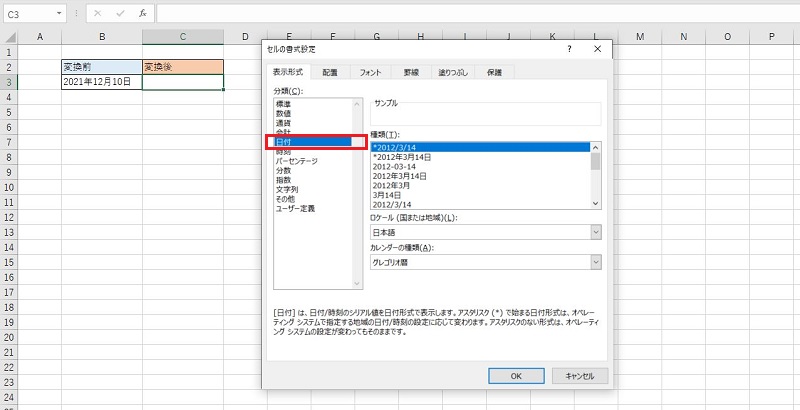
Excelで日付をyyyymmdd形式に変換する方法は以下の通りです。
数値を日付形式に変換する
Excelには、数値を日付形式に変換する機能があります。yyyymmdd形式に変換するには、以下の手順を実行します。
- 変換したいセルを選択します。
- ホームタブの数値グループにある日付をクリックします。
- 詳細設定の日付形式を選択します。
- タイプボックスにyyyymmddと入力します。
- OKをクリックして閉じます。
TEXT関数を使用する
TEXT関数を使用して、日付をyyyymmdd形式の文字列に変換することもできます。
- 変換先のセルに以下の式を入力します。
=TEXT(元の日付セル, yyyymmdd) - Enterキーを押して式を確定します。
VBAを使用する
VBAを使用して、日付をyyyymmdd形式に変換するマを作成することもできます。
- Alt+F11を押してVBAエディタを開きます。
- 挿入メニューからモジュールを選択して新しいモジュールを作成します。
- 以下のコードを入力します。
Function YYYYMMDD(ByVal d As Date) As String YYYYMMDD = Format(d, yyyymmdd) End Function
- Excelに戻り、変換先のセルに以下の式を入力します。
=YYYYMMDD(元の日付セル) - Enterキーを押して式を確定します。
Excelで日付の表示設定はどうすればいいですか?
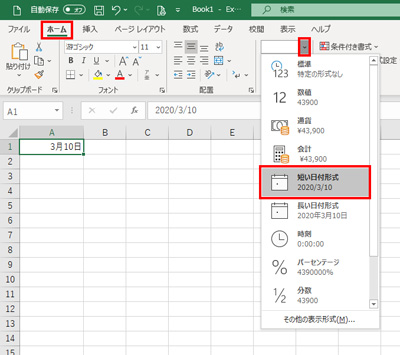
Excelで日付の表示設定を変更するには、以下の手順に従ってください。
- 変更したいセルを選択します。
- 「ホーム」タブの「数値」グループにある「日付」のドロップダウン矢印をクリックします。
- 使用したい日付形式を選択します。選択肢には、YYYY/MM/DD、MM/DD/YYYY、DD/MM/YYYY などがあります。
カスタム日付形式の作成方法
Excelでは、カスタム日付形式を作成することもできます。
- 変更したいセルを選択します。
- 「ホーム」タブの「数値」グループにある「日付」のドロップダウン矢印をクリックし、「その他の日付形式…」を選択します。
- 「セル形式」ダイアログボックスの「カスタム」を選択します。
- 「タイプ」ボックスに、目的の日付形式のコードを入力します。例えば、「yyyy年mm月dd日」と入力すると、「2023年04月01日」のような形式で表示されます。
日付の表示形式を他のセルに適用する方法
一つのセルの日付表示形式を変更したら、それを他のセルにも適用できます。
- 変更した日付形式のあるセルを選択します。
- セルの右下にあるフィルハンドル(小さな四角形)をドラッグして、同じ形式を他のセルに適用します。
日付として認識されないデータを日付形式に変換する方法
時々、Excelがデータを日付として認識しないことがあります。その場合は、以下の手順で日付形式に変換できます。
- 変換したいデータが入ったセルを選択します。
- 「データ」タブの「データの整理」グループにある「テキストを列に分割」をクリックします。
- ウィザードの指示に従って、データを日付形式に変換します。
よくある質問
Excelで年月日を入力する方法は何ですか?
Excelで年月日を入力するには、セルを選択し、「Ctrl」 + 「;」 キーを同時に押します。これにより、現在の日付が自動的に入力されます。また、日付を直接入力することもできます。例えば、2023年4月1日を入力したい場合は、2023/4/1や2023-04-01などと入力します。Excelが自動的に年月日の形式に変換します。
Excelで年月日の表示形式を変更する方法は何ですか?
年月日の表示形式を変更するには、まず変更したいセルを選択します。その後、「ホーム」タブの「数値」グループにある「日付」ドロップダウンメニューから希望の形式を選びます。また、「セルの書式設定」ダイアログボックスを開き、「数値」タブの「日付」カテゴリから詳細な形式を選択することもできます。
Excelで年月日と時間を同時に表示する方法は何ですか?
年月日と時間を同時に表示するには、「セルの書式設定」ダイアログボックスを開き、「数値」タブの「カスタム」カテゴリを選択します。その後、「タイプ」 欄にyyyy/m/d h:mm などの形式を入力します。これにより、年月日と時間が同時に表示されます。
Excelで年月日を別々のセルに分ける方法は何ですか?
年月日を別々のセルに分けるには、まず年月日が入力されたセルを選択し、「データ」タブの「テキストから列」機能を使用します。「区切り文字」オプションを選択し、区切り文字として「/」を指定します。その後、「完了」をクリックすると、年月日が別々のセルに分かれます。

私は、生産性向上に情熱を持つデータ分析とオフィスツール教育の専門家です。20年以上にわたり、データ分析者としてテクノロジー企業で働き、企業や個人向けのExcel講師としても活動してきました。
2024年、これまでの知識と経験を共有するために、日本語でExcelガイドを提供するウェブサイト**「dataka.one」**を立ち上げました。複雑な概念を分かりやすく解説し、プロフェッショナルや学生が効率的にExcelスキルを習得できるようサポートすることが私の使命です。